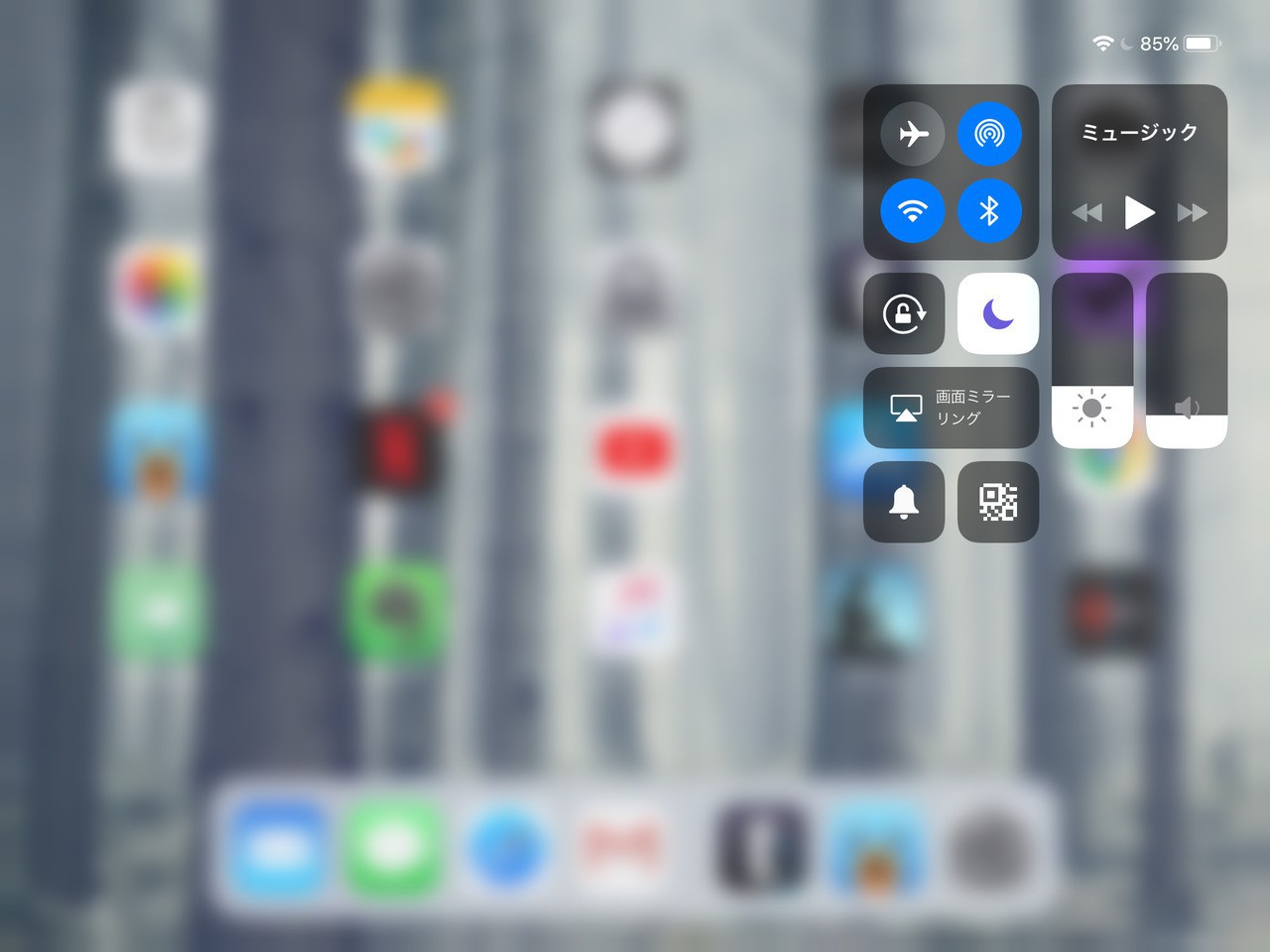
iOSデバイスのさまざまな機能を制御できる「コントロールセンター 」。
iPhoneやiPadにとってはなくてはならない機能ですが、iOS 12をインストールしたiPadではこのコントロールセンターの呼び出し方法が変更となっています。
今回はiOS 12で変更されたiPadのコントロールセンターの呼び出し方法を説明します。
目次
画面右上からスワイプダウン
iOS 12をインストールしたiPadでは、コントロールセンターは、画面右上部分を下方向にスワイプすることで表示できます。
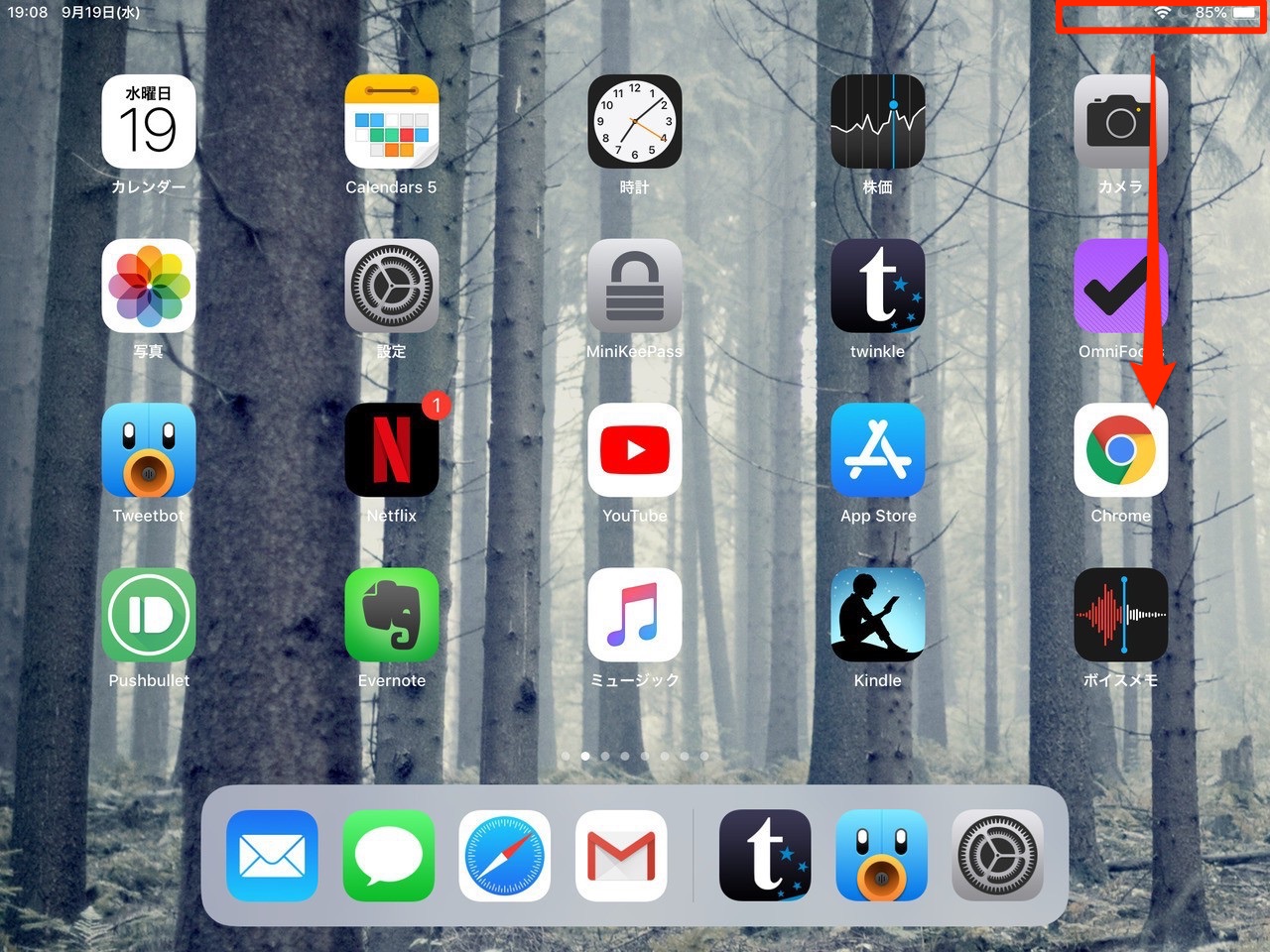
▲画面右上あたりをタップしてそのまま下にひっぱります。
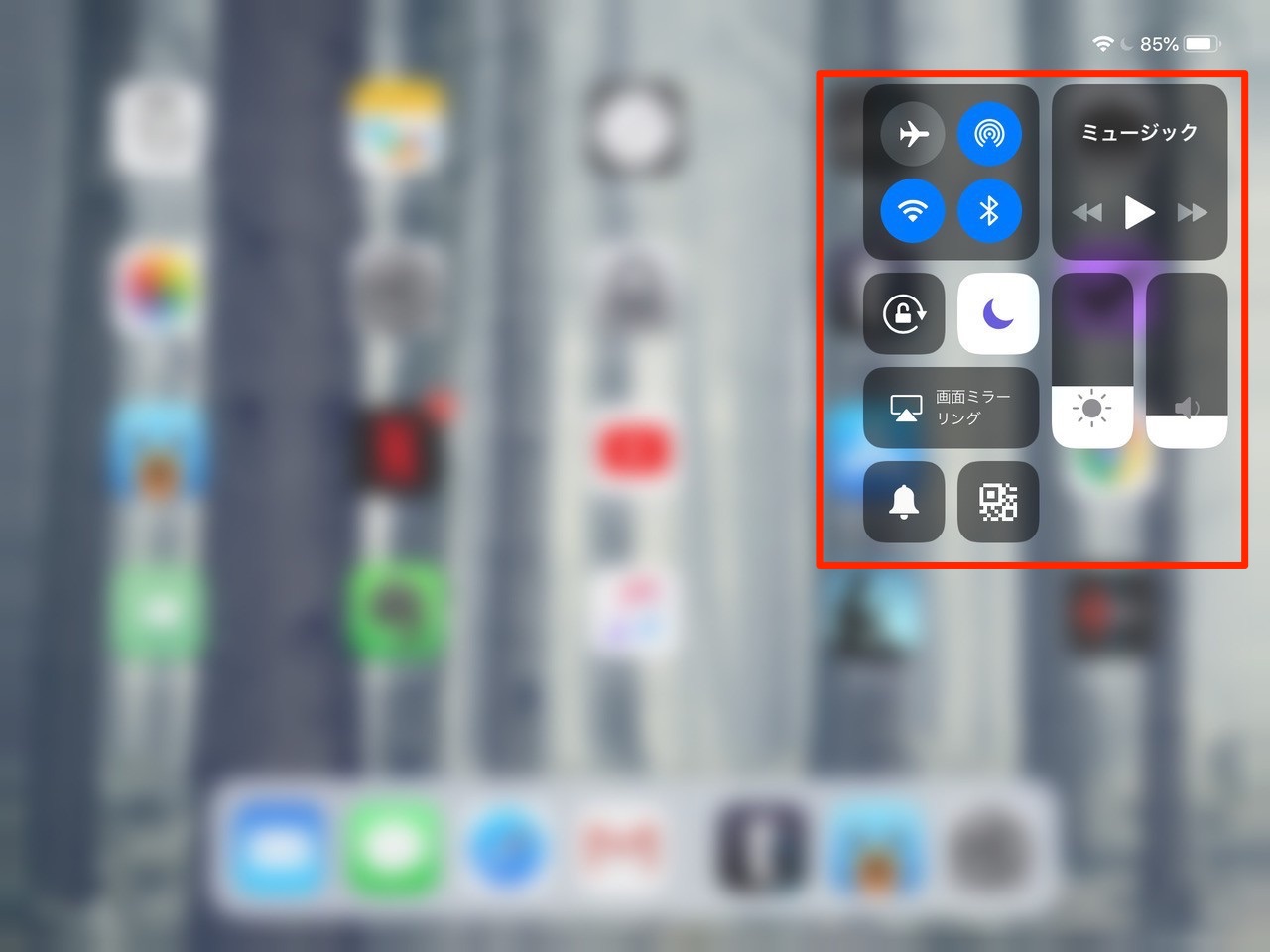
▲するとコントロールセンターが表示されます。スクリーンショットは横画面ですが、縦画面でも同様の操作でも表示されます。
実はこのジェスチャーはiPhone Xのものと似ていて、iPadではこれ以外にも以下のようなiPhone X風のジェスチャーが導入されています。
| 種類 | 操作 |
|---|---|
| ホーム画面の表示 | アプリ表示中に画面下から上にスワイプ |
| マルチタスク画面の表示 | 画面下から上にスワイプして指を止める |
| アプリ切り替え | 画面下部を左右にスライド |
新しい操作方法で戸惑っているという方はご参考までに。
まとめ
iOS 12のiPadでは画面右上を下方向にスワイプしてコントロールセンターを表示することができます。他にもiPhone X風の操作が導入されていますので、iPhone X(以降)ユーザーの方にとっては馴染みやすい変更かもしれません。








